坐标批量导入CAD
- 格式:xls
- 大小:145.00 KB
- 文档页数:4



坐标点及点名称批量导入CAD
1、先将EXCEL中坐标,按照如图所示的填好:
D2表格填写公式为:="point "&B2&","&C2E2表格填写公式为:=="text "&B2+10&","&C2+10& " 10 0 "&A2其中,point后面需要加空格,text后面需要加空格,10前后都需要加空格,0后面需要加空格。
空格的意思执行该命令,不能少否则会出错,10为文字高度可以调整,0为文字旋转角度;(B2+10,C2+10)相对于原来坐标点的位置。
2、将D列文字复制到文本,如图所示:
精品
3、修改文本文件的后缀即文件格式,改为scr格式。
4、在CAD工具里面运行脚本文件,即SCR文件。
5、同样的方法可以对E列进行操作,生成点的名称。
如有侵权请联系告知删除,感谢你们的配合!
精品。

CAD图中如何导入大量坐标标注
标注坐标在CAD图中经常使用的,如果一些图形的标注比较多我们可以使用外部的坐标。
接下来就是店铺精心整理的一些关于CAD图中如何导入大量坐标标注的相关资料,供你参考。
CAD图中导入大量坐标标注的方法
将坐标及坐标点号录入到excel表格中,如图所示
在后一列输入 =C2&","&B2 ,得到CAD连线坐标
在后一列输入公式=IF(OR(C2=FALSE,B2=FALSE),"","_donut 1.98 2 "&ROUND(C2,3)&","&ROUND(B2,3)&" "&" -text j ML "&ROUND((C2+3),3)&","&ROUND(B2-0.1,3)&" 2.0 0 "&A2) 得到CAD标注的坐标点及点号
这里简要说明下前面的if语句是判断坐标是否为空,后半段是cad命令,最后会给大家解释为什么?
下拉填充所有坐标
重点:打开CAD,输入多线命令“PL”
重点:切换至excel,选中黄色列的所有数据,CTRL+C 命令
重点:切换至CAD,点击命令行,CTRL+V 粘贴,得到坐标连线图
重点:重复上述6、7步骤,得到坐标标注及点号标注,如下图,大功告成。
下图是详细的解释步骤3中的公式
CAD中按F2键,调出命令记录,与步骤3对比,你会发现公式其实就是CAD中的命令符级参数。
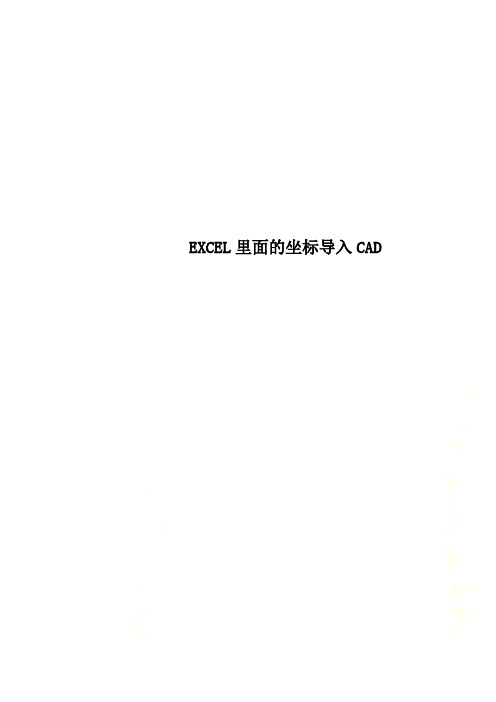
EXCEL里面的坐标导入CAD
把EXCEL里面的坐标复制后在记事本里面编辑一下,然后在前面加个pline,最后加一个C,复制到CAD的命令窗口,回车就完成了(这个方法虽然原始,也很笨,不过很管用——有的时候用加载脚本还会出现问题,这个一般没得问题滴,就是点多了,可能时间比较久哈)操作方法步聚如下:
CAD简易EXCEL数据成图步骤1.JPG(96.14 KB, 下载次数: 15)
CAD简易EXCEL数据成图步骤2.JPG(211.25 KB, 下载次数: 7)
CAD简易EXCEL数据成图步骤3.JPG(128.08 KB, 下载次数: 10)
其实不用借住TXT文本转换,直接在EXCEL中编入公式,也可实现Y,X 格式
在C2单元格编入 =B2&","&A2 公式,然后复制公式到C3--C10 ,这样就完成啦批量输入坐标点的准备工作,打开CAD 复制C2--C10数据在
CAD中选择所用命令在命令框中输入粘贴的数据就快速形成图形啊。
要注意的是,这些坐标点事先要按顺序编排好,要不画出的图形会出错!啰嗦了半天,其实操作起来很简便
问题是很多块图斑坐标就不好整了呀,会有一个连线在中间
那就得把不同图斑的坐标分开来哈
无论用什么方法展点,都存在将坐标分开的问题
其实我帖子中说的办法只是一个引子,也说得很啰嗦的
其实就是点一下画线命令(如画多段线),点完之后将光标移动到输入命令的地方,将复制的坐标数据(中间加逗号的格式)粘贴进来,最后回车,就可以实现功能展点了
帖子中在前面加上pline的命令就是画多段线
还有一种就是编辑脚本,脚本对于需要把点号也给显示出来的情况很有用(复制粘贴没办法实现标注功能。

在此处Excel导入cad的方法主要是利用将你要完成的工作通过Excel转换成N条命令,然后交给cad来执行,以达到目的。
以下是举例:根据已知的点、文字的excel表格信息导入到cad中。
假设表中A列为序号,B.C列为坐标,根据坐标画点,并在坐标右上角写序号文字
1.在D1中输入公式:="point "&B1&","&C1
point是画点命令,b2.c2就是坐标
在E1中输入公式:="-text j bc "&B1+2&","&C1+2&" "&5&" 0 "&A1
text是文字命令,B1+2.C2+2是确定文字坐标,5是文字高度,0是旋转0度,A1是文字内容
2.句柄填充单元格,复制D.E列
3.打开AutoCAD,在acad中点选文本窗口的命令行,按ctrl+V粘贴(要特别注意的是命令输入的确认是空格还是回车要相应的命令后添加回车或者空格。
如果失败可以执行前几条命令查看错误原因对命令进行修改)。
36:,4cJ 'f925-l: H 1?lfl也很笨,不过很管用有的时候用加载脚本还会出现问题,这个一般没得问题滴,就是点多了,可能时间比较久哈把EXCEL 里面的坐标复制后在记事本里面编辑一下 31^724. K&3138723!翱3138£JL3SS2E51381 31381 31祐: 3138£ 31朋 3138( 31赠 刃瑚卫郵富31师 汀3汀王设置完后将选择数 据.复制到文木立坪卫 确疋 祀芸旧 jSA(1'.ni IHQ1 布需见〕 旨匚吃 即氏1则然后在前面加个pline ,最后加一个C,复制到CAD 的命令窗口,回车就完成了 (这个方法虽然原始CAD 简易EXCEL S 据成图步骤1.JPG (96.14 KB, 下载次数:15))操作方法步聚如下鄒翳用于Tim 由的希斯隔和S 式换熾Eiffi 十那11 17 L!楼内十CSirtAf ” J 曳类bI.L.JL肱 1(1〕I. 2'. 2? 77 233&J56416. D L3635C548. 4茨35需4乞9$詣 56&30K33^356631. 23&35^714. 02 3^5671-1. J7 3&356T56,55 版可珥=斤hF i363S&670.口36 3&6670. a3輻5酣四 36瑚倔5 3635$50&. 9 歸菲飯0£ 923635^^5. 6单兄I&格式15护s此处育冋车全选 制下载次数:7)直片也 脊输怪)曙式旦 at 北岂也 将中阳.的空格全部替换成英文 输入状态下的逗号CAD 简易 EXCEL S 据成图步骤 2.JPG (211.25 KBS1 St 715, mo 3138771_1DOfl<3138770.07811Bl8BBlO P SU«a313B76H-/Uan 313>g/fli.3UQ» 118BQ31,5000 3i3Bfi31.seoa 扪地■mnn 爼伽S188032 .«g*0 siaiflaa^oee 31M7K «tBH刑防吐酗心』U ・ 廿恵g 与矗自” 93A?5663fl.629e 363%M81 .2^0 363«&71«1.0170 □A^6714.fl74D 36356 rb&_5UHB ae 林尙心『•・3^66 ? 9ft□435662^.fl36%6A2»»»A5C5.?»CV56356*45-6 CfcFi B•「地It ■网5 M H 1 1 J 4JIHF 样疋命5刃洛古型pline3635AU6 亠0 *313SJ25 - 9B2 0 .<®3S6^4».*!«««,3iy#f?*i.U 御 M 虚铀AWM ■扪:ypji _ iMmHH 苇虚昌訂 fl . fl , 31 □ fl!770 fl7S 0 3635*631.Z9U0%31□B&l &.3990jm6m.ui/u.3iyBHis.mo 帥胳嶺1轟■釧期Mhp 訓m. £蛹 fl S 31 OftTfi R . ?aoo□«&?&.2000^3^66^^■UCUSUBbF* ■旳.2。
Excel中的坐标数据导入Cad中成图共 1 页excel中的坐标数据导入cad中成图最简单的方法比如坐标 X=A1 Y=B1 在C1表格里输入=b1&","&A1然后复制表格在cad里选择划线或点命令,在命令栏里粘贴就ok了或者 a列x坐标,b列y坐标,c列=CONCATENATE(b1,",",a1),在cad中选择画线命令,把c的数据复制过去,就可以画出来了。
表格A1、B1的数据为100、200,在C1里面输入公式 =B1&","&A1 (cad 默认格式先Y后X )回车复制C1的数据,然后在cad里选择画点命令,然后在命令里点右键粘贴。
这样这个点就会自动输入到cad了。
数据多的话直接全部复制粘贴就可以。
另外在cad里需要输入文字,也是很麻烦的事,可不可以自动输入啊?经过研究有些情况还是可以的。
例如,按上面的方法每20m输入了中线坐标,我打算每个坐标点旁加上桩号,就要在表格D1里输入="dt"&"空格"&B1&","&A1&"空格"&1(文字的高度)&"空格"&0(文字旋转的角度左+右-)&"空格"&"要输入的文字或者某个表格的值" 回车需要注意的是,必须在cad2004或以下的版本里才可以。
并且要隔行输入,而且要分两列,第一列在D1、D3、D5、D7......里,第二列在E2、E4、E6、E8......里,两列要错开一行,D2、D4、E3、E5等表格必须为空。
先选中D1到D8复制,在cad命令行里直接粘贴就可以,然后选中E2到E9,在cad命令行里直接粘贴就好了一定要多选一个空行,他起到回车的作用,不能少。
网上其实也有很多教程的,试过很多,失败也很多,不是人家说错,而是教程说不全,或者一些细节没注意,自己的CAD没设置好,下面我为大家再讲讲:GPS采集器收到的信息,输出为excel文件,注意很多仪器输出的都是CSV文件,数据比较混乱的,而且还有一些隐藏的符号,直接影响后期CAD数据的生成。
建议大家新开一个excel文档,将XY和高程输进去,如果后期输出出错,那么一定是你的数据有问题,试试手动输入excel的表格看看!这个很重要!我就因为这个浪费了一整天的时间。
E、F列是生成CAD命令的,一定确保XY的数据是数值,不能带有其他隐藏符号。
(测量经常得到的是以m为单位的数据,然而CAD默认都是以mm为单位,我这里以mm为单位举例)E2:="point "&B2*1000&","&C2*1000(point是CAD画点命令,B2*1000是将m换成mm,C2同理)EXCLE函数中:"text "输出text,或者"point空格"输出point空格,&是前后合并。
所以,E2输出的结果就是:【point 37525319524,2589858399】,就是CAD画这个坐标点的命令,CAD中默认的坐标是先输入Y数据,再输入X的,大家注意一下。
F2:="-text j ml "&B2*1000+500&","&C2*1000&" "&300&" 0 A"&A2&"h="&D2"-text j ml "(CAD的写文本命令)B2*1000+500(Y值m转mm,再向右偏移500mm)300是字体高度,0是旋转角度,A是自己设定的文本编号和A2的数据合成就变成文本A112了,随你设置,不设也行。
在此处Excel导入cad的方法主要是利用将你要完成的工作通过Excel转换成N条命令,然后交给cad来执行,以达到目的。
以下是举例:根据已知的点、文字的excel表格信息导入到cad中。
假设表中A列为序号,B.C列为坐标,根据坐标画点,并在坐标右上角写序号文字
1.在D1中输入公式:="point "&B1&","&C1
point是画点命令,b2.c2就是坐标
在E1中输入公式:="-text j bc "&B1+2&","&C1+2&" "&5&" 0 "&A1
text是文字命令,B1+2.C2+2是确定文字坐标,5是文字高度,0是旋转0度,A1是文字内容
2.句柄填充单元格,复制D.E列
3.打开AutoCAD,在acad中点选文本窗口的命令行,按ctrl+V粘贴(要特别注意的是命令输入的确认是空格还是回车要相应的命令后添加回车或者空格。
如果失败可以执行前几条命令查看错误原因对命令进行修改)。